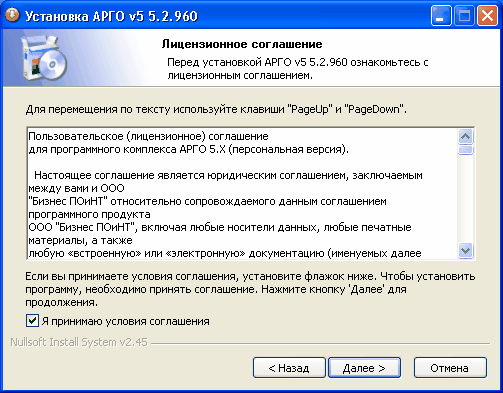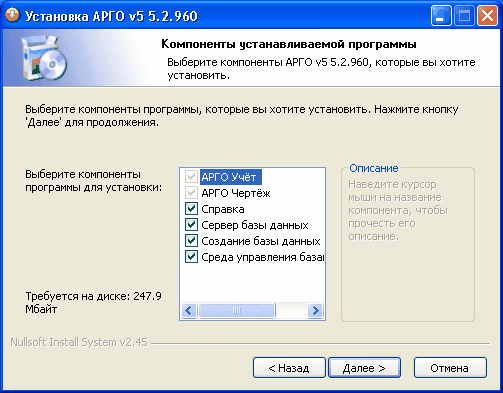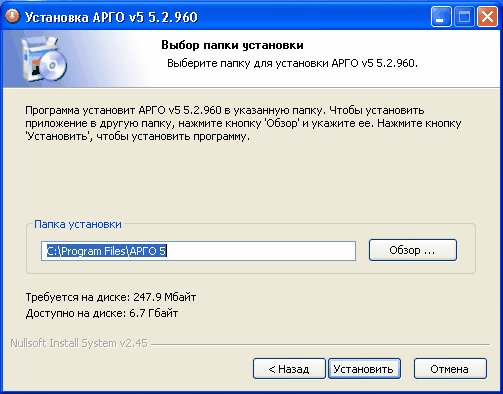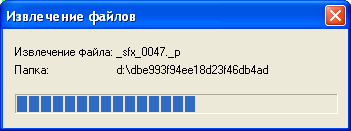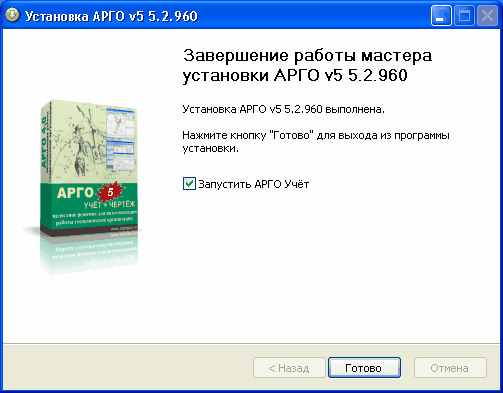Для установки персональной (или демонстрационной) версии АРГО на компьютер запустите файл setupPersonal.exe. Откроется Мастер установки программы, инструкциям которого надо следовать для успешной установки программы на ваш компьютер.
Для продолжения установки используйте кнопку Далее>, для возврата к предыдущему окну установки — кнопку <Назад. Для выхода из программы нажмите кнопку Отмена. При установке АРГО поверх предыдущих версий программы происходит обновление программы.
Обновление программ АРГО ограничено по времени в соответствии с лицензионным соглашением. Например, если вы покупали программу с поддержкой на 6 месяцев, то при установке версии, которая выпущена после полугода с даты приобретения вами программы, она не будет работать.
При этом мы не ограничиваем время использования наших программ, вы можете ими пользоваться и после завершения лицензии на поддержку. Но более новые версии вы устанавливать без действующей лицензии на поддержку не сможете.
Для востановления работы с программой после установки более новой версии, дата выпуска которой старше чем дата окончания поддержки по купленной вами лицензии, возможно два варианта действий:
- установка предыдущей версии программы.
- продлить действие лицензии на поддержку, которая позволит вам получать обновления программ, а также получать новые версии с новыми функциями и новыми возможностями.
На следующем шаге будет предложено для ознакомления лицензионное соглашение. Внимательно прочитайте его и если согласны с его условиями — поставьте флажок напротив фразы Я принимаю условия соглашения под текстом лицензионного соглашения. После этого станет доступна кнопка Далее>. Нажмите её.
На следующем шаге вам предлагается выбрать компоненты, которые будут установлены на ваш компьютер. В случае, если свободное место на жёстком диске позволяет установить программу полностью, установите все компоненты. В противном случае предлагается отключить установку либо справки, либо локальной базы данных. После выбора компонентов нажимаем кнопку Далее>.
На следующем шаге вам предлагается выбрать каталог, в который будет установлена программа. Если выбранный по умолчанию каталог вас устраивает или вы уже выбрали новый каталог, нажимаем кнопку Установить.
На следующем шаге происходит копирование файлов на ваш жёсткий диск и конфигурирование выбранных компонентов. Некоторые этапы установки программы в первый раз могут занимать продолжительное время (до нескольких минут, в зависимости от возможностей вашего компьютера). Обязательно дождитель завершения установки.
На некоторых этапах установки могут появляться дополнительные окна поверх главного окна программы установки. За исключением сообщений о критических ошибках такие окна не требуют вмешательства пользователя и автоматически закрываются. Ниже приведён пример такого окна.
После успешного копирования файлов на ваш диск и регистрации компонентов программы выводится окно с подтверждением успешности установки. Установите флажок напротив надписи Запустить АРГО Учёт если хотите начать работу с программой сразу же после завершения установки. Нажмите кнопку Готово для завершения установки.